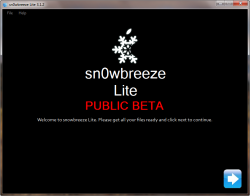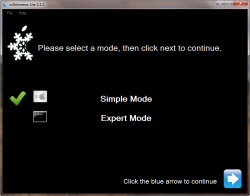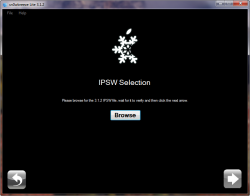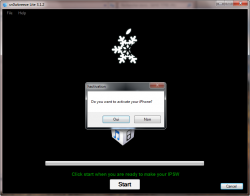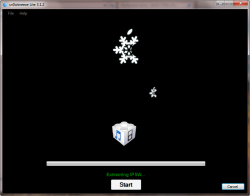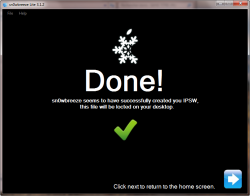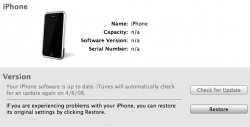Avec l'arrivée de Sn0wBreeze, un tutoriel made in iPhoneGen était de mise...
Nous vous signalions ce matin que l'utilitaire de création de custom firmware de la team iH8Sn0w, Sn0wbreeze, avait été rendu disponible au grand public.
iPhoneGen vous propose donc un tutoriel pour que vous sachiez vous servir de la version Lite !
[color=red]Si vous ne connaissez pas les implications et conséquences d'un jailbreak de votre appareil, commencez par lire la FAQ iPhoneGen.
Même si la restauration peut vous sortir des cas les plus problématiques, ni la team iH8sn0w, ni l'auteur du tutoriel, ni iPhoneGen.fr ne pourront être tenus responsables en cas de mauvaise utilisation ![/color]
Pré-requis :
- Un iPhone ou iPod Touch avec un ancien iBoot ;
- Le fichier de mise à jour 3.1.2 de votre appareil ;
- Un PC sous Windows XP / Vista / Seven ;
- .Net FrameWork 3.5 peut également vous être demandé).
Étapes du tutoriel :
1] - Commencez tout d'abord par lancer l'application précédemment téléchargée (sn0wbreeze-3.1.2-BETA.exe).
[---]Note aux utilisateurs de Vista et Seven :
Il vous faudra lancer le programme en mode "Administrateur", pour cela faites un clic droit sur l'application (sn0wbreeze-3.1.2-BETA.exe) puis sélectionnez "Exécuter en mode Administrateur".[---]
2] - Une fois l'application lancée, connectez votre appareil par USB à l'ordinateur.
3] - Il vous faut maintenant cliquer sur la petite flèche bleue en bas à droite de la fenêtre du logiciel. Vous passerez ainsi à l'étape 2 du jailbreak. Choisissez le mode simple ("Simple Mode") et cliquez de nouveau sur la flèche bleue en bas à droite de l'application.
[---]Note :
Le logiciel étant en version Bêta, le mode expert ("Expert Mode") n'est pas disponible. Vous ne pourrez donc pas changer le logo de boot ni ajouter de package à votre firmware personnalisé.[---]
4] - Nous en arrivons à l'étape de sélection du firmware (.ipsw). Cliquez donc sur le bouton "Browse" au milieu de la fenêtre et naviguez dans votre disque dur afin de trouver le fichier .ipsw précédemment téléchargé. Sn0wbreeze fera une courte analyse du fichier, une fois celle-ci finie cliquez sur la fameuse flèche bleue en bas à droite.
[---]Note:
Pour retrouver un fichier .ipsw téléchargé directement via iTunes, rendez-vous dans les répertoires suivants en fonction de votre OS :
- XP -> C:Documents and Settings votre nom d'utilisateur Application Data Apple Computer iTunes iPod Software Updates
- Vista et 7 -> C:Users votre nom d'utilisateur AppDataRoaming Apple Computer iTunes iPod Software Updates[---]
5] -(Pour iPhone 3G / 3GS seulement)
L'application vous demandera si vous souhaitez activer votre iPhone. Si votre iPhone est français, dites non (no), si ce n'est pas le cas dites oui (yes).
6] - Cliquez sur le bouton "Start" et patientez le temps que l'application génère votre firmware personnalisé.
7] - Une fois que le logiciel vous indique que la création du firmware est terminée, il vous est possible de fermer Sn0wbreeze. Lancez iTunes puis passez votre appareil en mode DFU :
1. Connectez l'iPhone en USB à votre ordinateur
2. Éteignez l’iPhone
3. Maintenez appuyé sur les boutons “home” et “power” 10 secondes
4. Relâchez le bouton “power” mais maintenez le bouton “home” appuyé encore 10 secondes
5. Attendez qu'iTunes affiche un message de détection du mode
8] - iTunes détectera votre appareil en mode récupération, maintenez la touche Shift sur votre clavier tout en appuyant sur le bouton "Restaurer" qu'affiche iTunes. Sélectionner le firmware précédemment créé par Sn0wbreeze.
iTunes restaurera votre appareil avec ce firmware jailbreaké. Une fois ce processus effectué, votre appareil redémarrera, et vous découvrirez comme par magie l'icône de Cydia, signe du jailbreak !
Vous voilà donc en possession d'un iPhone jailbreaké !
Afin de profiter plus facilement de cette nouvelle liberté, iPhoneGen vous propose une liste de tutoriels pouvant vous être utiles à cette adresse.
Source : La rédaction iPhoneGen
Commenter